Comment gérer les notifications sur ma Galaxy Watch ?
Vous recevez beaucoup de notifications sur votre Galaxy Watch ? Vous pouvez choisir quelles applications envoient des notifications ainsi que le nombre d’informations qui s’affichent à l’écran. Ainsi, vous verrez seulement les rappels et messages de votre choix, débarrassant l’écran de votre montre Samsung des notifications non désirées.

Remarque : Ce qui apparaît à l’écran du smartphone et de la Galaxy Watch peut varier selon leur modèle, système d’exploitation et le fournisseur d’accès à internet.
Votre Galaxy Watch vous permet de configurer différentes options de rappel lorsque vous avez une notification en attente.
Remarque : Cette option n’est pas disponible sur les Galaxy Watch4 et Galaxy Watch5.
Pour recevoir ces rappels, vous devez activer la fonctionnalité correspondante en suivant les étapes ci-dessous :


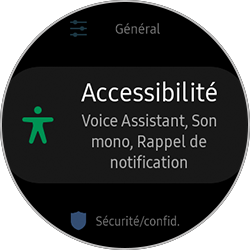

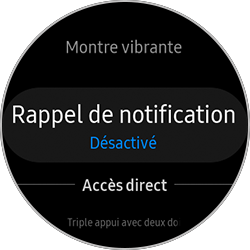
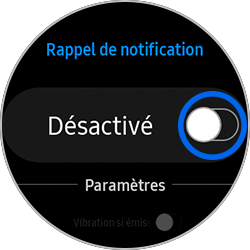
- Vibration si émission de son : la montre vibre lorsqu’elle émet une notification sonore.

- Fréquence ce rappel : activez cette fonction pour recevoir des rappels en cas de notifications non lues. Vous pouvez choisir de les recevoir toutes les 3, 5 ou 10 minutes.

Ces options sont également accessibles depuis l’application Galaxy Wearable sur votre smartphone. Suivez les étapes ci-dessous pour les activer :
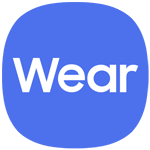
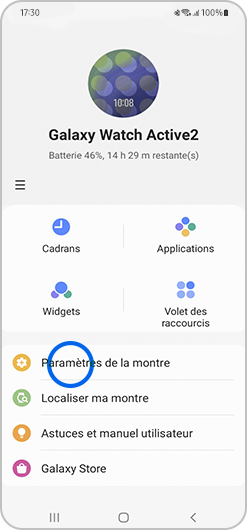
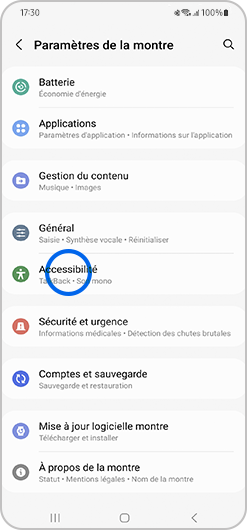
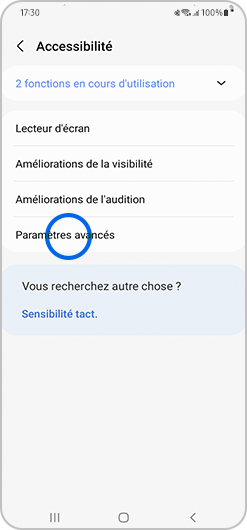
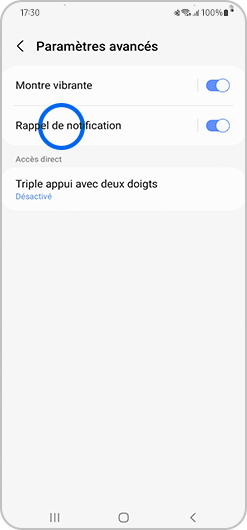
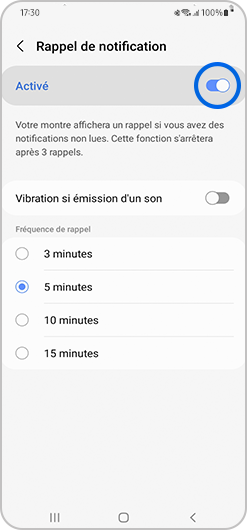
Vous pouvez gérer les paramètres de notification pour les séries Galaxy Watch4 et Galaxy Watch5 à travers l’application Galaxy Wearable.
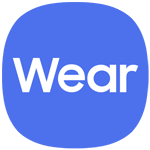
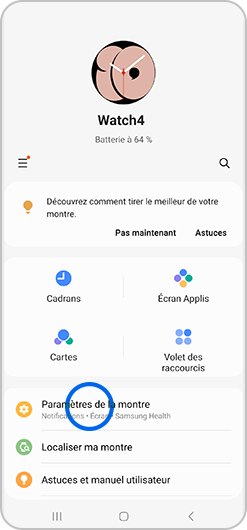
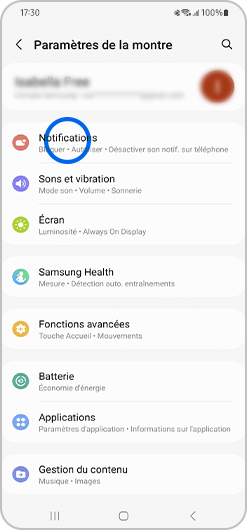
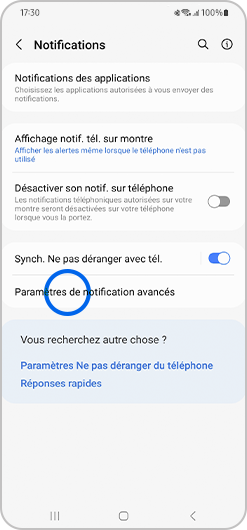

- Indicateur de notification : l’indicateur de notifications indique le moment auquel vous avez lu une notification sur votre montre.
- Lecture à haute voix notif. : lorsque des écouteurs sont connectés à votre Galaxy Watch, les notifications seront lues à voix haute. Cela ne fonctionnera pas si les écouteurs sont connectés à votre téléphone.
- Affichage auto. détails : cette option permet d'afficher automatiquement les détails des nouvelles notifications.
- Allumer l’écran : permet d’allumer l’écran de la montre lorsque vous recevez de nouvelles notifications.
- Activation pour nouvelles applis : permet d’activer les notifications pour les dernières applications installées.
Personnaliser les paramètres de notification
Vous pouvez gérer les paramètres de notification pour les modèles plus anciens de montres intelligentes Samsung à travers l’application Galaxy Wearable.
- Afficher uniquement si montre portée : les notifications s'affichent sur la montre lorsque vous la portez.
- Affichage lors utilisation tél. : les notifications du téléphone s'affichent sur la montre uniquement lorsque vous utilisez votre mobile.
- Activation pour nouvelles applis : les notifications sont activées pour les applications nouvellement installées.
- Affichage avec les détails : montre les détails des nouvelles notifications.
- Allumer l'écran : l'écran de la montre s'allume lorsque vous recevez des notifications.
- Ouvrir auto. applis sur tél. : le téléphone lance automatiquement l'application lorsque vous recevez une notification sur votre montre.
Remarique : Si votre montre est appairée à un iPhone, vous pouvez gérer les paramètres de notification de la montre depuis l'application Samsung Galaxy Watch. Une fois l'application lancée, appuyez sur Notifications et activez le commutateur en haut. A partir de là, vous pouvez également autoriser Affichage avec les détails, Allumer l'écran et le Indicateur de notification.
Il est possible de désactiver les notifications reçues sur votre Galaxy Watch4 et Watch5 via l’application Galaxy Wearable. Cela vous permet de ne recevoir des notifications que pour les applications de votre choix. Voici comment procéder :
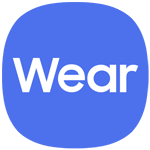
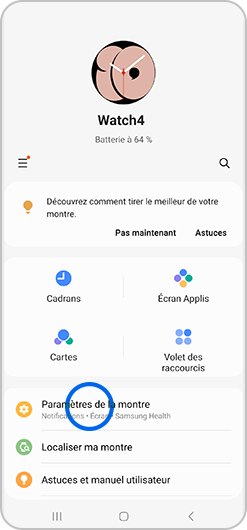

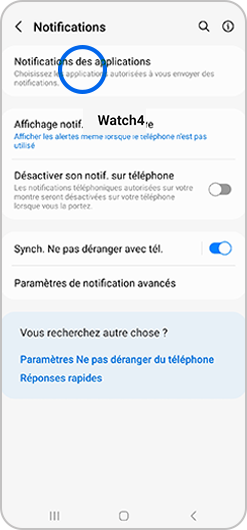
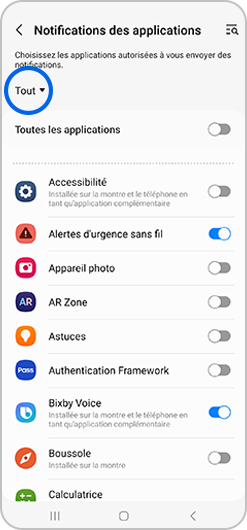
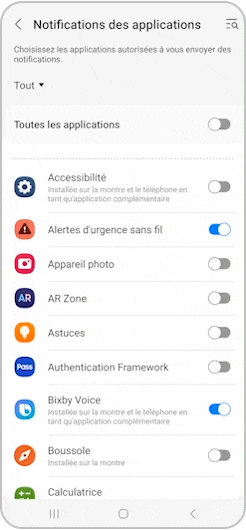
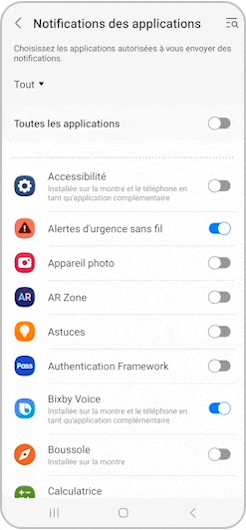
Il est possible de désactiver les notifications reçues sur les anciens modèles de Galaxy Watch via l’application Galaxy Wearable. Cela vous permet de ne recevoir des notifications que pour les applications de votre choix. Voici comment procéder :
Pour activer ou désactiver les notifications d'applications, appuyez sur le commutateur situé à côté de l'application.
Pour activer ou désactiver les notifications de toutes les applications, appuyez sur le commutateur situé en haut de l'écran, à côté de Toutes les applications.
Remarique : Si votre montre est appairée à un iPhone, vous pouvez bloquer les notifications des applications que vous recevez sur votre montre. Ces notifications devront être bloquées directement depuis la montre. Néanmoins, vous pouvez visualiser les applications dont vous avez bloqué les notifications depuis l'application Samsung Galaxy Watch. Pour cela : ouvrez l'application > Notifications > activer le commutateur en haut de l'écran > Appuyez sur Notifications bloquées. Pour retirer une application de la liste, appuyez sur le signe moins.
Vous avez la possibilité de paramétrer les sons de notifications pour chaque application de votre Galaxy Watch (tout comme pour les contacts de votre smartphone), ce en choisissant parmi différents sons ou le mode vibreur uniquement.
Vous pouvez ainsi configurer les sons de votre montre Samsung selon vos préférences et en fonction de si vous recevez des messages, des emails ou des alertes. Pour paramétrer ces options, merci de vous référer aux étapes suivantes :
Gérer les sons de notifications depuis votre Galaxy Watch

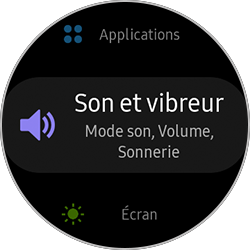
- Son de notification : sélectionnez votre son préféré pour les alertes de notifications.
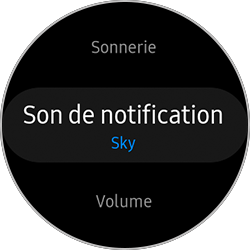
- Mode vibreur : changez le mode de vibration pour les alertes des notifications reçues sur votre montre Samsung.
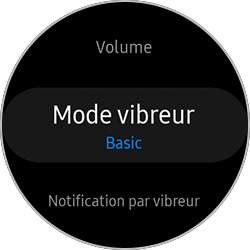
- Volume : configurez le niveau du volume des alertes de notifications, d’appel, du système etc.
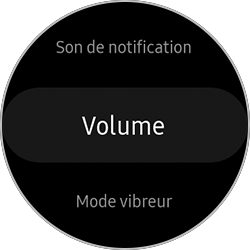
Remarque : Si l’option Désactivation de tous les sons est activée dans Accessibilité, la Galaxy Watch n’émettra aucun son.
Gérer les sons de notifications de votre montre depuis votre smartphone
Vous pouvez gérer les paramètres sons de votre montre Samsung directement depuis l’application Galaxy Wearable sur votre smartphone. Pour configurer ces options, voici les étapes à suivre :
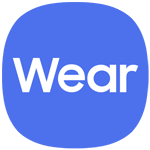
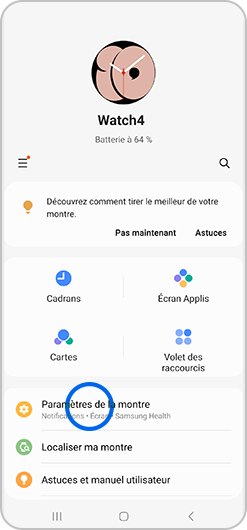
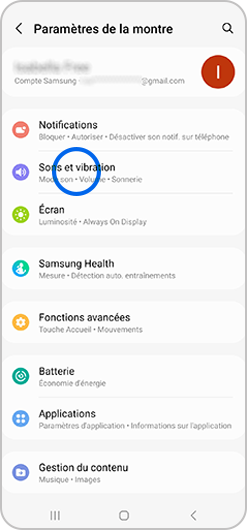
Remarque : Sur certains modèles de smartphone, vous pouvez accéder au menu « Sons et vibration » directement depuis l’écran d’accueil de votre montre Samsung.
- Notification par vibreur : changez le mode de vibration pour la réception de notification sur votre Galaxy Watch.
- Son de notification : choisissez le son qu'émettent les notifications.
- Volume : choisissez le niveau du volume pour vos notifications, appels, alertes système etc.
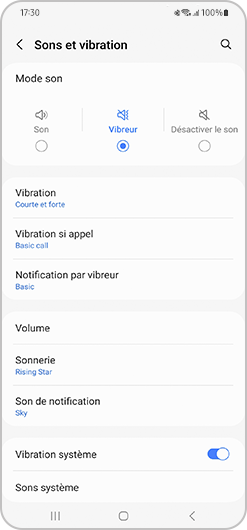
Avez-vous trouvé la réponse à votre question ?
Nous vous remercions pour votre commentaire!
Veuillez répondre à toutes les questions.


